|
SENSUALITÉ

Merci André de me permettre de traduire tes tutoriels en français.
Le site est fermé

Le tutoriel a été réalisé avec PSP 9, mais il peut également être exécuté avec les autres versions.
Pour le traduire, j'ai utilisé CorelX2.
Suivant la version utilisée, vous pouvez obtenir des résultats différents.
Depuis la version X4, la fonction Image>Miroir a été remplacée par Image>Renverser horizontalment,
et Image>Renverser avec Image>Renverser verticalemente.
Dans les versions X5 et X6, les fonctions ont été améliorées par la mise à disposition du menu Objets.
Avec la nouvelle version X7, nous avons à nouveau Miroir/Retourner, mais avec nouvelles différences.
Consulter, si vouz voulez, mes notes ici
Certaines dénominations ont changées entre les versions de PSP.
Les plus frequentes dénominations utilisées:

Vos Versions ici

Nécessaire pour réaliser ce tutoriel:
Matériel ici
Les tubes sont de Drevers.
Le reste du matériel vient de Internet et/ou groupes, et/ou Drevers.
Modules Externes.
consulter, si nécessaire, ma section de filtre ici
Filters Unlimited 2.0 ici
Graphics Plus - Cross Shadow ici
Filtres Graphics Plus peuvent être utilisés seuls ou importés dans Filters Unlimited.
voir comment le faire ici).
Si un filtre est fourni avec cette icône,  on est obligé à l'importer dans Unlimited on est obligé à l'importer dans Unlimited

Si vous voulez utiliser vos propres couleurs, n'hésitez pas à changer le mode et l'opacité des calques
Dans les plus récentes versions de PSP, vous ne trouvez pas le dégradé d'avant plan/arrière plan ou Corel_06_029.
Vous pouvez utiliser le dégradé des versions antérieures.
Ici le dossier Dégradés de CorelX.
Placer la sélection dans le dossier Sélections.
Ouvrir le masque dans PSP et le minimiser avec le reste du matériel.
1. Placer en avant plan la couleur #90a9d2,
et en arrière plan la couleur #bc7c72.
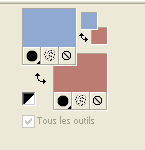
Préparer un dégradé de premier plan/arrière plan, style Radial.
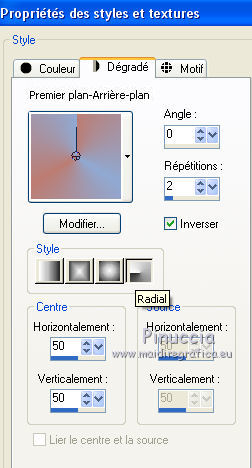
2. Ouvrir une nouvelle image transparente 900 x 550 pixels.
Remplir  l'image du dégradé. l'image du dégradé.
3. Réglage>Flou>Flou gaussien - rayon 70.
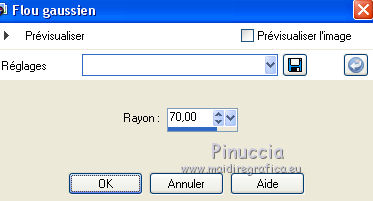
4. Activer Drevers_sensualite_overlay - Édition>Copier.
Revenir sur votre travail et Édition>Coller comme nouveau calque.
5. Calques>Fusionner>Calques visibles.
6. Calques>Nouveau calque raster.
Sélections>Sélectionner tout.
7. Activer Drevers_sensualite_element_01 - Édition>Copier.
Revenir sur votre travail et Édition>Coller dans la sélection.
Sélections>Désélectionner tout.
Réglage>Netteté>Davantage de netteté.
8. Effets>Effets 3D>Ombre portée, couleur #000000.

9. Calques>Dupliquer.
Placer ce calque en mode Lumière dure.
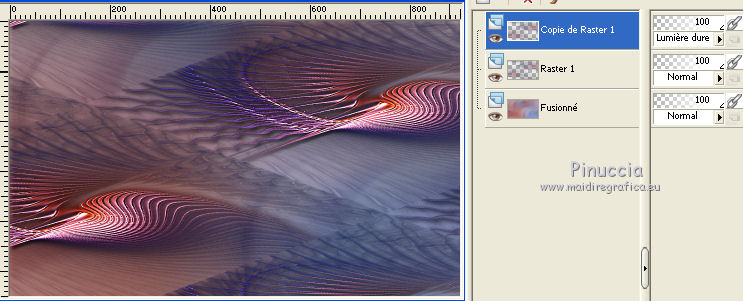
10. Calques>Nouveau calque raster.
Placer en avant plan la couleur blanche #ffffff.
Remplir  le calque avec la couleur blanche #ffffff. le calque avec la couleur blanche #ffffff.
11. Calques>Nouveau calque de masque>A partir d'une image.
Ouvrir le menu deroulant sous la fenêtre d'origine et vous verrez la liste des images ouvertes.
Sélectionner le masque @nn_250314_bg_078_tdstudio.

Calques>Fusionner>Fusionner le groupe.
Réglage>Netteté>Netteté.
12. Activer Drevers_sensualite_element_02 - Édition>Copier.
Revenir sur votre travail et Édition>Coller comme nouveau calque.
Effets>Effets d'image>Décalage.
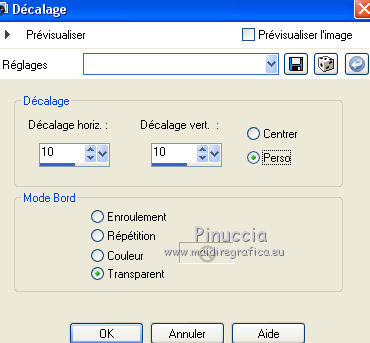
13. Activer Drevers_sensualite_element_03 - Édition>Copier.
Revenir sur votre travail et Édition>Coller comme nouveau calque.
Effets>Effets d'image>Décalage.

14. Sélections>Charger/Enregistrer une sélection>Charger à partir du disque.
Chercher et charger la sélection Drevers_Sensualité_Sel_01.
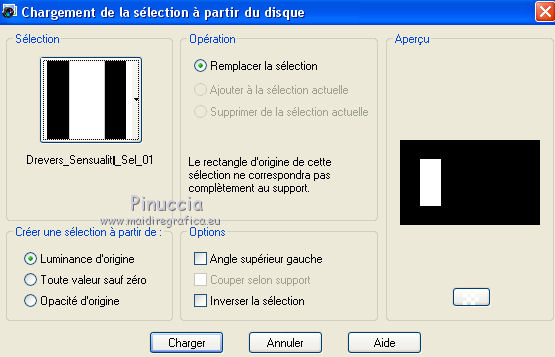
15. Vous positionner sur le troisième calque du haut (Groupe Raster 2).
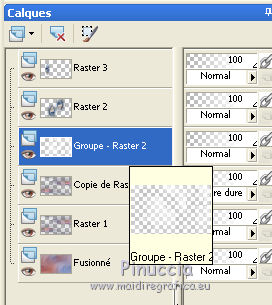
Sélections>Transformer la sélection en calque.
Garder sélectionné.
16. Calques>Agencer>Déplacer vers le haut.
Vous positionner sur le calque du haut de la pile.
Calques>Fusionner>Fusionner le calque de dessous.
17. Calques>Nouveau calque raster.
Remplir  la sélection avec la couleur blanche #ffffff. la sélection avec la couleur blanche #ffffff.
Sélections>Modifier>Contracter - 1 pixel.
Presser une fois CANC sur le clavier 
Sélections>Désélectionner tout.
Calques>Fusionner>Fusionner le calque de dessous.
18. Calques>Dupliquer.
Image>Rotation libre - 90 degrés à gauche.

Image>Redimensionner, 2 fois à 90%, bicubique, redimensionner tous les calques décoché.
19. Effets>Effets d'image>Décalage.
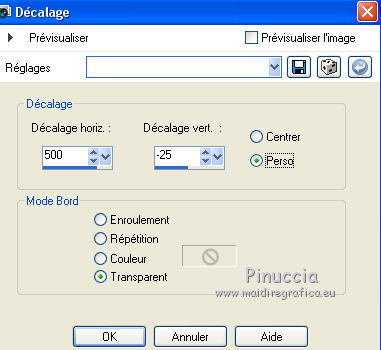
20. Calques>Dupliquer.
Image>Redimensionner, 2 fois à 90%, bicubique, redimensionner tous les calques décoché.
Effets>Effets d'image>Décalage.
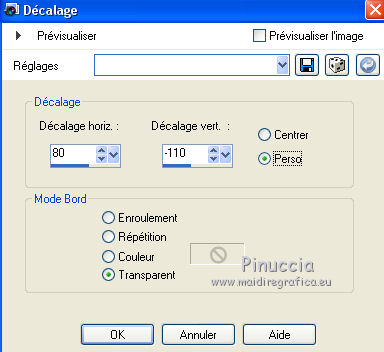
21. Calques>Dupliquer.
Image>Redimensionner, 3 fois à 90%, bicubique, redimensionner tous les calques décoché.
Effets>Effets d'image>Décalage, comme précédemment.
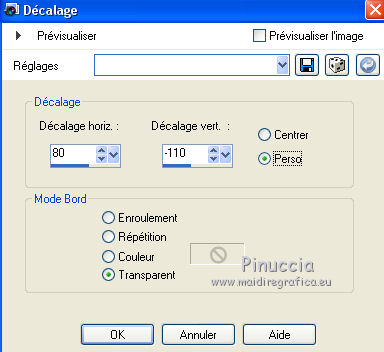
22. Calques>Fusionner>Fusionner le calque de dessous - 2 fois.
Effets>Effets 3D>Ombre portée, comme précédemment.

23. Vous positionner sur le deuxième calque du haut.
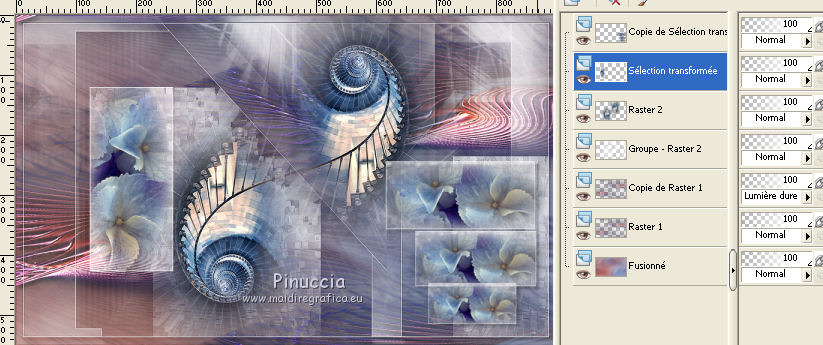
Effets>Effets 3D>Ombre portée, comme précédemment.

Édition>Répéter Ombre portée.
24. Vous positionner sur le calque du haut de la pile.
Activer Drevers_sensualite_element_04 - Édition>Copier.
Revenir sur votre travail et Édition>Coller comme nouveau calque.
Effets>Effets d'image>Décalage.
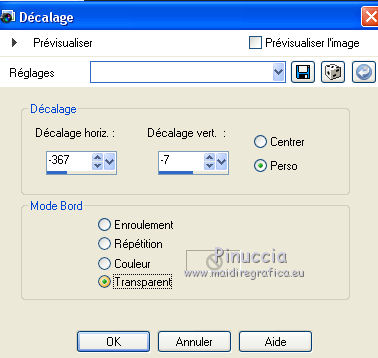
Effets>Effets 3D>Ombre portée, comme précédemment.

Édition>Répéter Ombre portée.
25. Calques>Fusionner>Tous.
26. Image>Ajouter des bordures, 1 pixel, symétrique, couleur blanche #ffffff.
Image>Ajouter des bordures, symétrique décoché, couleur #90a9d2.
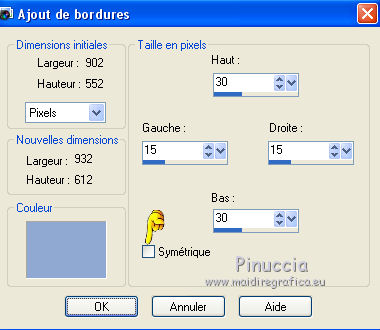
27. Activer l'outil Baguette magique  , anticrénelage, intérieur. , anticrénelage, intérieur.

Cliquer sur le bord pour le sélectionner.
28. Placer en avant plan la couleur du début #90a9d2,
et le dégradé, cette fois Inverser décoché.
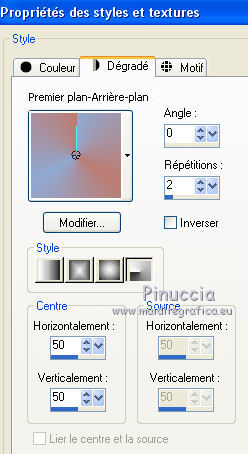
Remplir  la sélection du dégradé. la sélection du dégradé.
29. Réglage>Flou>Flou gaussien - rayon 70.
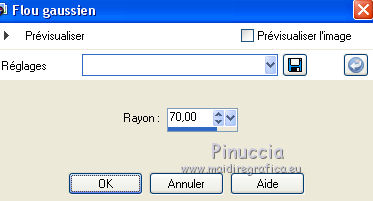
30. Effets>Modules Externes>Graphics Plus - Cross Shadow.
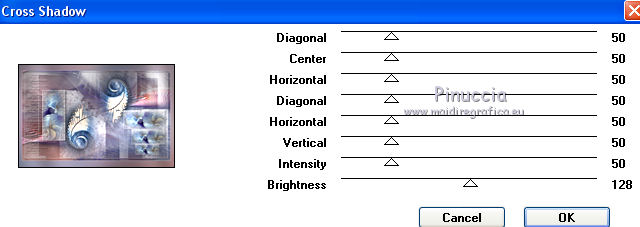
Sélections>Désélectionner tout.
31. Activer Drevers_woman_299 - Édition>Copier.
Revenir sur votre travail et Édition>Coller comme nouveau calque.
Image>Redimensionner, 2 fois à 90% et 1 fois à 95%, bicubique, bicubique, redimensionner tous les calques décoché.
Déplacer  le tube un peu plus à droite, voir mon exemple. le tube un peu plus à droite, voir mon exemple.
32. Effets>Effets 3D>Ombre portée, couleur #000000.
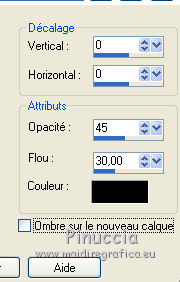
33. Activer Sensualite_tekst - Édition>Copier.
Revenir sur votre travail et Édition>Coller comme nouveau calque.
Déplacer  le texte en bas à gauche. le texte en bas à gauche.
34. Effets>Effets 3D>Ombre portée, comme précédemment.
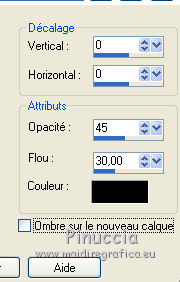
Édition>Répéter Ombre portée.
35. Signer votre travail.
Calques>Fusionner>Tous.
36. Image>Ajouter des bordures, 1 pixel, symmétrique, couleur blanche #ffffff.
Enregistrer en jpg.

Vous pouvez m'écrire pour n'importe quel problème, ou doute, ou si vous trouvez un link modifié,
ou seulement pour me dire que ce tutoriel vous a plu.
14 Février 2016
|


